Однажды я уже писал, что такое «Контрольная точка восстановления». С помощью этой точки можно безо всякого труда восстановить систему на более раннюю дату, однако бывают ситуации, когда система нам насоздает столько точек, что они только занимают лишнее место на жестком диске и больше никакой функции не несут.
Удаляем все точки, кроме последней
Делается это с помощью такой функции Windows, как очистка диска. Заходим «Пуск — Компьютер», кликаем правой кнопкой мыши по диску, на котором у вас сохраняются точки восстановления. В моем случае, это диск С. Да в принципе, очистку можно произвести на всех разделах жесткого диска. Из выпавшего меню выбираем пункт «Свойства».

Во вкладке «Общие» нажимаем на кнопку «Очистка диска».

Началась подготовка системы к очистке диска.

Открывается окошко «Очистка диска (С:)». Переходим во вкладку «Дополнительно» и в разделе «Восстановление системы и теневое копирование» кликаем по кнопке «Очистить».

Нас спрашивают, действительно ли мы хотим удалить все точки восстановления, кроме последней. Нажимаем на кнопку «Удалить».

Это был первый способ, теперь давайте разберем второй.
Избавляемся от всех и от последней тоже
Жмем «Пуск – Панель управления». Ставим «Просмотр: Мелкие значки» и кликаем по ссылке «Система».

В открывшемся окне в левой колонки кликаем по пункту «Защита системы».

Во вкладке «Защита системы» жмем на кнопку «Настроить», как показано на скриншоте.

В открывшемся окне смотрим в самый низ и читаем «Удаление всех точек восстановления, включая параметры системы и предыдущие версии файлов». Жмем на кнопку «Удалить.»

Смотрим видео по теме:

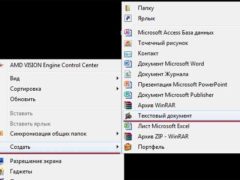







50 гигабайт,вот бы не подумал!Спасибо автору.
Спасибо!
Спасибо автору! Очень полезная статья!
Большое спасибо помогло!!!!!!!!!!!!!!
спасибо!!!!
Большое спасибо !!! Помогло !!!
1 способ не канает а 2 помог спс 🙂
2 способ самый лучший. Очистил 165 ГБ
Путём удаления точек восстановления системы очистил почти 20 гигов….Ура…………